Как играть Spotify Музыка в Google Home (обновление 2025 г.)
Google Play Music, по-видимому, является основным поставщиком песен в основном для домашних устройств, и вы можете легко управлять своими бесплатными и платными голосовыми командами. Spotify аккаунты через Google Home. Если вы являетесь документально Spotify меломан, который недавно приобрел новый Google Home Mini, вы были бы рады играть Spotify музыка в Google Home обратить внимание на любимые песни, например, на альбомы Тейлор Свифт.
Чтобы упростить задачу, мы рассмотрим, как играть. Spotify музыку в Google Home, тогда вы могли бы легко слушать Spotify телевидение через Google Home.
Содержание статьи Часть 1. Говоря о Google Home и Spotify Часть 2. Как подключиться и играть Spotify Музыка в Google Home? Часть 3. Как мне получить Spotify Плейлист для воспроизведения в Google Play? Часть 4. Резюме
Часть 1. Говоря о Google Home и Spotify
Google Home был просто ответом Google на Эхо Амазонки. Он позволяет вам выполнять практически все, что вы могли сказать об умном динамике Android, однако без необходимости снимать смартфон. В качестве альтернативы, это автономная система, которая находится на вашем рабочем столе, на рабочем столе или на боковом столе и, кажется, доступна для ответа на вопросы или для решения реальных проблем с распознаванием речи.
Если у вас нет Amazon Echo и вы просто хотите и знаете, какое отношение на самом деле имеет вся эта шумиха к Google Home, это действительно жизнеспособный вариант, особенно с учетом того, что в конечном итоге он будет стоить 129 долларов, хотя в отличие от 179 долларов за Alexa.
Согласитесь, Echo, возможно, является хорошим выбором сегодня, потому что он позволяет использовать несколько продуктов для обнаружения присутствия, однако Google Home действительно имеет несколько уникальных характеристик, таких как доступ к огромной коллекции опыта Google или даже возможность управлять вашим Chromecast (то, чего Amazon не видит).
Настройте свой Google Home
Шаг 1: Для игры требуется всего несколько часов Spotify музыку в Google Home, а затем вы готовы выйти из дома. После подключения всего гаджета он опционально начнет установку, и вам нужно будет установить на свой смартфон приложение Google Home, которое можно будет загрузить для iPhone и Android.
Шаг 2: Запустите приложение и нажмите кнопку «Принять» в нижней части по центру сайта.
Шаг 3. Телефон уведомит вас о том, что ваш Google Home был найден. Чтобы начать процесс установки, нажмите «Продолжить».
Шаг 4. После связывания приложения через Google Home датчик может издавать тестовый шум для проверки соединения. Чтобы продолжить, нажмите кнопку «Play Testing Noise».
Шаг 5: Когда вы получили функцию Google Home, нажмите «Я слышал шум» в правом нижнем углу.
Шаг 6: Как только вы заметили, что программное обеспечение Google Home издает шум, нажмите «Я слышал звук» в правом нижнем углу. И если это так, нажмите «Попробовать еще раз».
Шаг 7. В предыдущем примере вы можете выбрать, в какой комнате на самом деле находится ваше приложение Google Home. Как правило, выберите хорошую комнату, нажав «Выбрать комнату». После этого нажмите кнопку «Продолжить» сбоку.
Шаг 8. Следующий шаг - подключить Google Home через систему Wi-Fi. Нажмите «Выбрать сеть Wi-Fi», затем выберите ее из списка.
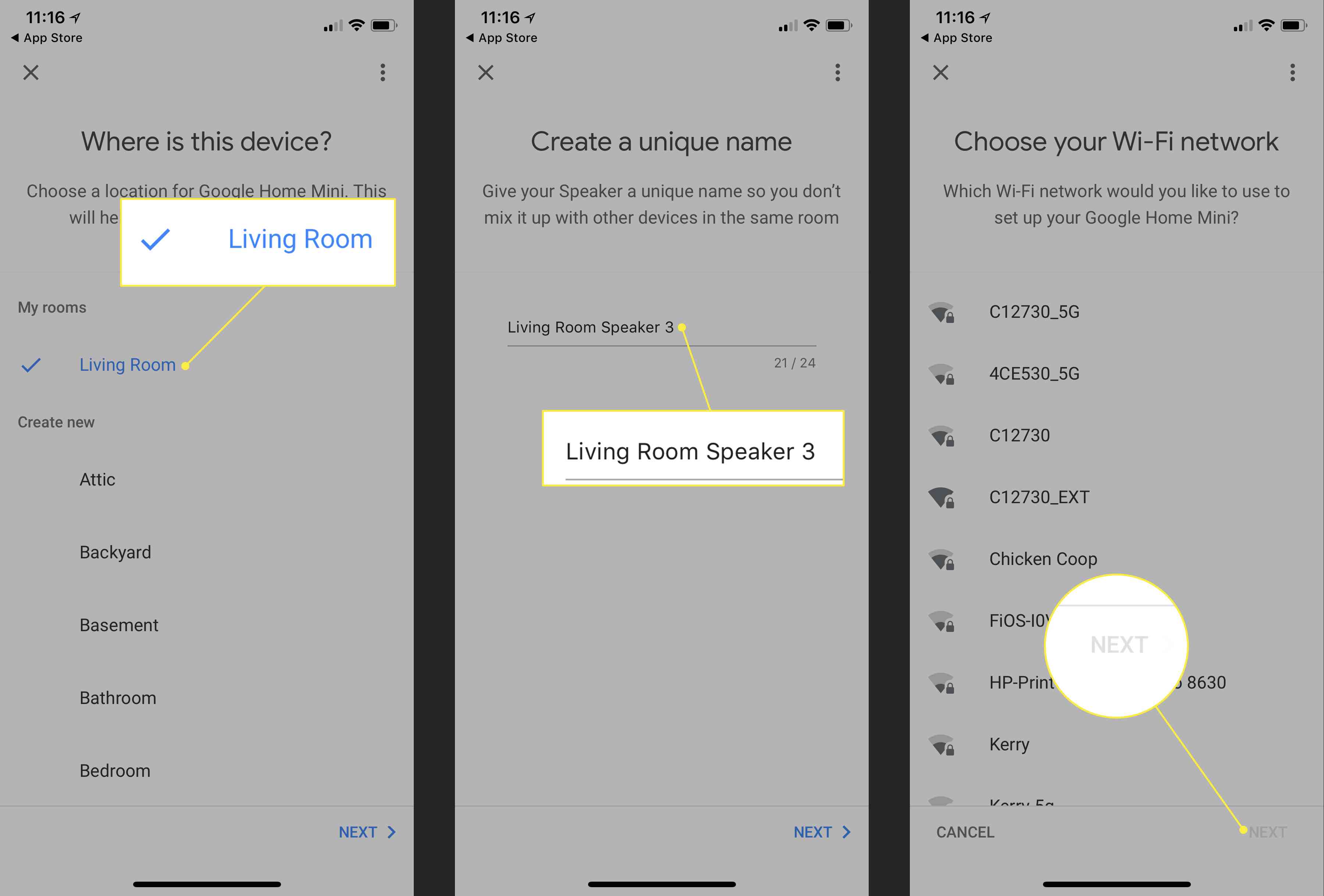
Шаг 9: Введите информацию о вашем канале Wi-Fi и нажмите «Далее» в нижней части.
Шаг 10: Как только это будет связано с вашим Wi-Fi, нажмите кнопку «Войти».
Шаг 11. Когда вы ранее вошли в другие приложения Google на своем устройстве, ваш профиль Google может появиться. Выберите «Продолжить как [ваш адрес]». В противном случае вам придется войти в систему со своим адресом Google, прежде чем продолжить.
Шаг 12: Следующим методом было указать пункт назначения и предоставить Google прямой доступ ко всему этому. Приложение может попытаться определить ваш пункт назначения, однако, если оно неточно в любом случае, вы можете использовать символ карандаша справа и, при необходимости, закодировать пункт назначения. Когда вы закончите, нажмите прокрутку «Добавить место назначения» вниз.
Шаг 13: На следующей странице вы можете выбрать, хотите ли вы получать ежедневные электронные письма об этом из-за новейшей информации и анализа Google Home.
Часть 2. Как подключиться и играть Spotify Музыка в Google Home?
Вы можете использовать Google Home для регулирования Spotify, и вам даже не понадобится платная подписка службы подписки. Google пообещал, что такая серия устройств Home будет совместима с гораздо большим количеством платформ потоковой передачи музыки в будущем. В том числе на I/O 2017 журналистам рассказали, что Deezer, SoundCloud, а также стартовое издание Spotify будет поддерживаться.
Это получило Spotify Неограниченное спонсорство через два месяца после. Поэтому, когда у вас была бесплатная и премиальная Spotify членство — вот как это сделать в Google Home.
Как подключиться Spotify в Google Главная
Когда вы подключили свой Spotify профиль в Google Home, вы можете использовать распознавание речи, чтобы заставить его воспроизводить вашу любимую музыку, музыкантов, записи и воспроизведение. Google Response по-прежнему может использоваться для управления Spotify приложение через мобильный телефон.
Подключите ваш Spotify аккаунт в Google Home.
Шаг 1. После загрузки запустите приложение Google Home.
Шаг 2. Нажмите вкладку в верхнем левом разделе.
Шаг 3: Выберите Конфигурация учетной записи.
Шаг 4: Выберите Подключенные веб-сайты социальных сетей.
Шаг 5: выберите Spotify.
Шаг 6: Выберите источник членства.
Шаг 7. Введите свой Spotify имя пользователя и пароль. (Если вы в настоящее время не получаете Spotify подписка зарегистрируйтесь, нажав Зарегистрироваться для Spotify.) После этого вы должны перезапустить процедуру привязки аккаунтов с самого начала.
Шаг 8: Чтобы проверить, нажмите ОК.
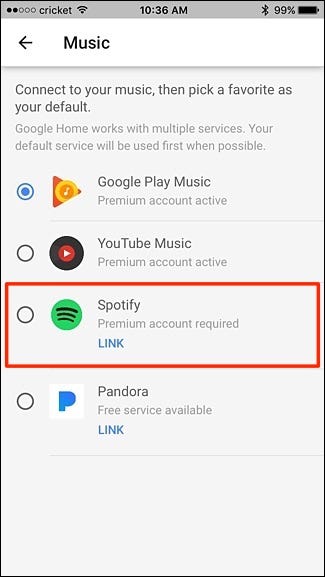
Поставьте Spotify в качестве основного музыкального устройства для Google Home.
Вы могли бы обозначить Spotify основного игрока из вашего дома Google, чтобы вам не нужно было указывать «с Spotify" только в последний момент каждой активации речи (Google Home предлагает вам возможность делать что угодно всякий раз, когда вы запрашиваете воспроизведение саундтрека, просто скажите "да", чтобы принять решение).
Шаг 1. Нажмите на опцию в верхнем левом углу платформы Google Home.
Шаг 2: Выберите песню.
Шаг 3: выберите Spotify чтобы сделать его основным поставщиком звука в Google Home.
Часть 3. Как мне получить Spotify Плейлист для воспроизведения в Google Play?
Несмотря на то, что Spotify Автономный режим действительно был доступен только подписчикам Premium, он доступен не всем. Бесплатные аккаунты вместо этого должны подписаться на Spotify Музыка в интернете. TunesFun Spotify Music Converter будет здесь, чтобы помочь. Это дает возможность каждому Spotify подписчик для доступа к музыке и воспроизведения музыки. Однако, если вы не используете Spotify Премиум-аккаунт, вы можете получить доступ ко всему Spotify альбомы в цифровом виде после их загрузки.
Основные характеристики TunesFun Spotify Music Converter
- Spotify альбомы должны быть загружены и преобразованы в MP3/AAC/WAV/FLAC.
- Быстрая загрузка и преобразование с разрешением до 5X данных.
- После конверсий сохраните все свои Spotify музыку в оригинальном формате.
- После преобразования сохраните определенные полученные данные ID3.
- Обновления и техническая помощь предоставляются бесплатно.
Теги ID3 и информация метаданных были критически важны для идентификации Spotify Музыка. TunesFun позволяет вам поддерживать определенные теги и информацию ID3, включая отслеживание идентификации. Вы также можете эффективно обрабатывать коллекцию выходных папок. Вы по-прежнему можете удобно настроить вывод всей музыкальной коллекции по исполнителям и записям, несмотря на то, что вам придется воспроизводить их один за другим.
Spotify Премиум-подписки позволяют слушать музыку только на трех устройствах. Из-за различной безопасности управления цифровыми правами его можно воспроизводить только на Spotify приложению TunesFun Spotify Music Converter позволяет преобразить любой Spotify трек, альбом, а также очередь в формате MP3/AAC/WAV/FLAC и слушайте их в автономном режиме. TunesFun можно копировать и изменять Spotify треки со скоростью выше 5X. Со скоростью 5X вы можете загружать миллионы музыки за считанные секунды, сокращая списки ожидания. Что еще более важно, после конвертации у вас будет 100% без потерь Spotify песни, которые эквивалентны текущим музыкальным клипам.
Вот как конвертировать Spotify музыка для игры Spotify музыку в Google Home с помощью TunesFun Spotify Music Converter:
Шаг 1: Добавьте песни через Spotify в TunesFun. Конвертер музыки для Spotify
Загрузите определенные аудиофайлы или очередь через Spotify до TunesFun добавление окна после нажатия кнопки "Добавить".

Шаг 2: измените конфигурацию вывода
Чтобы изменить папку назначения (MP3, AAC, FLAC, WAV), выходной маршрут, тип преобразования и результаты производительности, коснитесь символа «Настройки».

Совет: TunesFun Spotify Music Converter позволяет людям упорядочивать преобразованные аудиодорожки в таких каталогах, как «Музыкант», «Песня», «Продюсер» или «Запись». Вы можете выбрать предпочитаемый метод в раскрывающемся контекстном меню «Скоординированный вывод».
Шаг 3: конвертировать Spotify Музыка к чему-то вроде Simple Version.
Чтобы начать копирование Spotify песни в простой стиль, содержащий метки ID3, сохраненные после преобразования, нажмите значок «Преобразовать».

После преобразования вы можете просмотреть запись преобразования, нажав на панели инструментов «Преобразовано».
Шаг 4: Трансляция Spotify Песни из Google Home с любого устройства
Итак, теперь все Spotify песни были преобразованы в MP3, AAC, FLAC, WAV или AIFF, вы можете просто настроить определенные Spotify оригинальную музыку в Google Play Songs, а также в облако для потоковой передачи контента через Google Home.
Как играть Spotify Музыка в Google Home бесплатно
Когда вы подключили свой Spotify профиль через Google Home и установить Spotify в качестве основного выбора вы можете использовать распознавание речи, чтобы указать этому устройству воспроизводить вашу любимую музыку, музыкальные треки, записи или музыкантов через Spotify. Вы также можете использовать распознавание голоса для управления Spotify приложение через мобильный телефон. Для использования инструкций по распознаванию голоса для воспроизведения Spotify музыкальные треки или альбомы из Google Home, просто скажите «ОК, Google», затем следуйте инструкциям на экране.
- Слушайте мой плейлист Explore Weekly от Spotify.'
- Послушайте кардиган Свифта на Spotify'
- Через Spotify, прервите этот трек.'
Часть 4. Резюме
Чтобы играть в Spotify музыку в Google Home без каких-либо проблем, мы ранее представили альтернативный вариант, чтобы действительно получить Spotify на домашнем динамике. Либо скачайте, либо конвертируйте Spotify песни в MP3, вы можете нанять авторитетного стороннего Spotify загружаемый объект, включая такие TunesFun Spotify Music Converter. Ну, вы можете импортировать потоковую передачу в автономном режиме. Spotify альбомы, музыкальные треки или коллекции в свой профиль Google Play Music. Как результат, а не использование Spotify, вы должны подписаться на Spotify песни с помощью созданного аудиосервиса.
Оставить комментарий